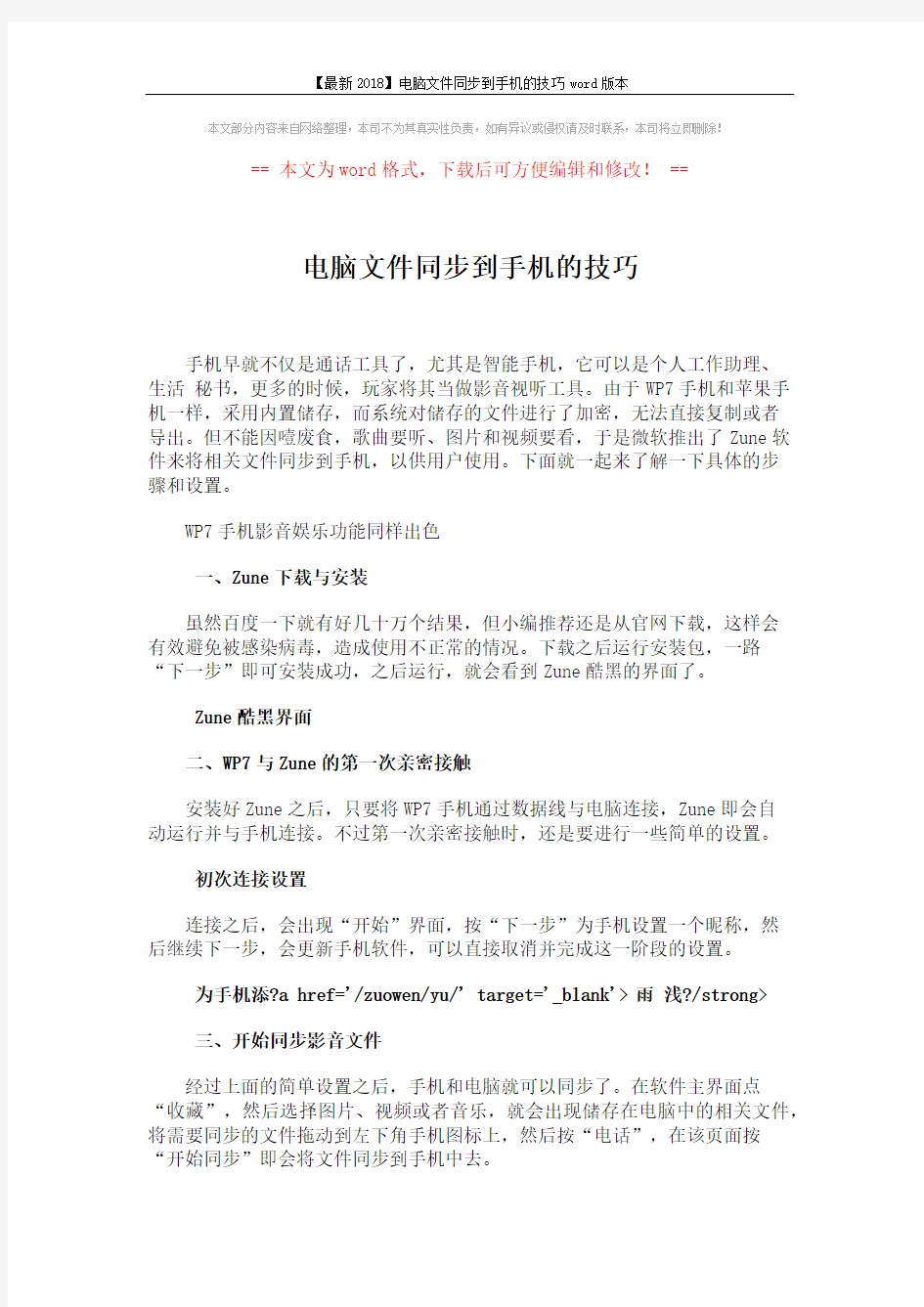
【最新2018】电脑文件同步到手机的技巧word版本
本文部分内容来自网络整理,本司不为其真实性负责,如有异议或侵权请及时联系,本司将立即删除!
== 本文为word格式,下载后可方便编辑和修改! ==
电脑文件同步到手机的技巧
手机早就不仅是通话工具了,尤其是智能手机,它可以是个人工作助理、
生活秘书,更多的时候,玩家将其当做影音视听工具。由于WP7手机和苹果手机一样,采用内置储存,而系统对储存的文件进行了加密,无法直接复制或者
导出。但不能因噎废食,歌曲要听、图片和视频要看,于是微软推出了Zune软件来将相关文件同步到手机,以供用户使用。下面就一起来了解一下具体的步
骤和设置。
WP7手机影音娱乐功能同样出色
一、Zune下载与安装
虽然百度一下就有好几十万个结果,但小编推荐还是从官网下载,这样会
有效避免被感染病毒,造成使用不正常的情况。下载之后运行安装包,一路
“下一步”即可安装成功,之后运行,就会看到Zune酷黑的界面了。
Zune酷黑界面
二、WP7与Zune的第一次亲密接触
安装好Zune之后,只要将WP7手机通过数据线与电脑连接,Zune即会自
动运行并与手机连接。不过第一次亲密接触时,还是要进行一些简单的设置。
初次连接设置
连接之后,会出现“开始”界面,按“下一步”为手机设置一个昵称,然
后继续下一步,会更新手机软件,可以直接取消并完成这一阶段的设置。
为手机添?a href='/zuowen/yu/' target='_blank'> 雨浅?/strong>
三、开始同步影音文件
经过上面的简单设置之后,手机和电脑就可以同步了。在软件主界面点
“收藏”,然后选择图片、视频或者音乐,就会出现储存在电脑中的相关文件,将需要同步的文件拖动到左下角手机图标上,然后按“电话”,在该页面按
“开始同步”即会将文件同步到手机中去。